Documentação – Importação Automática de
Dados Financeiros de Notas Fiscais (NF-e) a
partir do XML
- Autor: Lucas Lima Freire Brito
- Ituiutaba – Minas Gerais Setembro 2023
SUMARIO
- Vídeo no canal Atma Softwares
- Introdução
- Configurando no Nereus – Formas de Pagamento e Agenda Financeira
- Configurando as Formas de Pagamento [à vista] e [a prazo
- Configurando a Forma de Pagamento – [à vista]
- Configurando as Agendas Financeiras
- Configurando a Agenda Financeira – [à vista]
- Configurando a Agenda Financeira – [a prazo]
- Criando um exemplo dentro do sistema.
- Efetuando o Envio da Nota Fiscal de Saída com Detalhes Financeiros.
- Formas de pagamento registradas na NF-e dentro do Nereus ficou da seguinte forma
- Após o envio do documento para SEFAZ, o DANFE ficou da seguinte forma
- Dentro do XML na tag de Cobrança – <cobr> ficou da seguinte forma
- Efetuando o Importação da Nota Fiscal de Entrada com Detalhes Financeiros realizada anteriormente
Vídeo no canal Atma Softwares
Link do vídeo Comissão – Valores Default: https://youtu.be/uujxibQlmWc
Introdução
O XML que você importa no módulo de nota fiscal traz consigo uma variedade de opções de pagamento que podem ser integradas automaticamente ao sistema. Neste artigo, iremos abordar o processo de configuração e demonstrar como realizar essa importação de forma eficaz.
Configurando no Nereus – Formas de Pagamento e Agenda Financeira.
A configuração a ser efetuada envolve a criação de um modelo de pagamento, contemplando as opções de pagamento à
vista e a prazo. Abaixo, apresentarei os detalhes dessa configuração.
Configurando as Formas de Pagamento [à vista] e [a prazo]
A configuração da opção de pagamento à vista está localizada no menu Nereus, sob a seção de Cadastro,
na área de Financeiro,
especificamente em ‘Forma de Pagamento’. Veja a ilustração abaixo para mais detalhes:
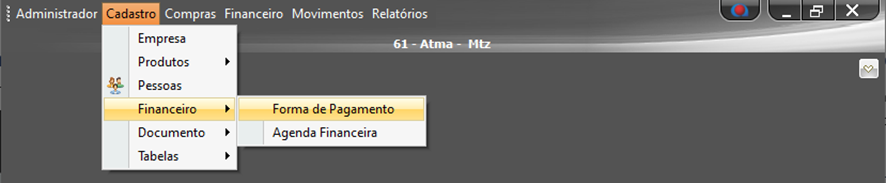
Configurando a Forma de Pagamento – [à vista]
A modalidade de pagamento à vista será configurada como tipo AVISTA e descrição DINHEIRO,
conforme a imagem abaixo:
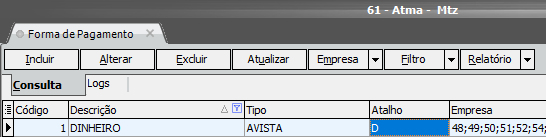
Agora vamos selecionar a forma de pagamento para “Financeiro Importação XML” -> AVISTA, conforme a imagem abaixo:
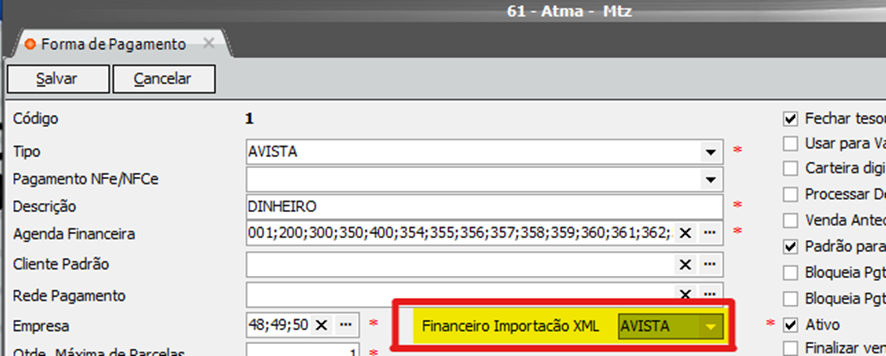
Configurando a Forma de pagamento – [a prazo]
A modalidade de pagamento à vista será configurada como tipo PAGAR descrição CONTAS A PAGAR,
conforme a imagem abaixo:
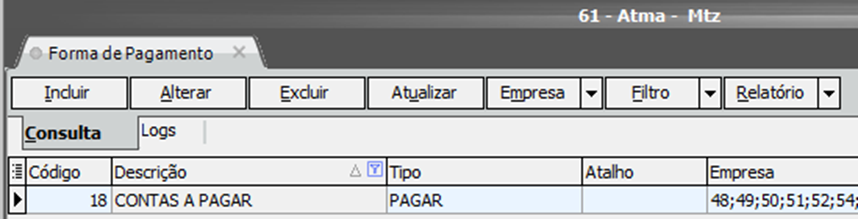
Agora vamos selecionar a forma de pagamento para “Financeiro Importação XML” -> AVISTA, conforme a imagem abaixo:
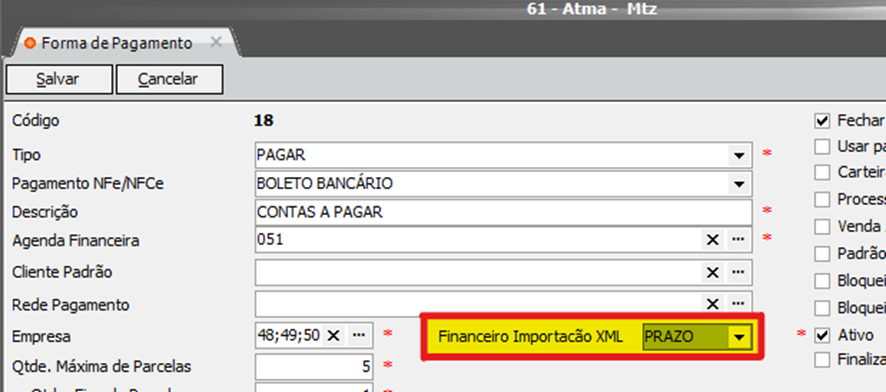
Configurando as Agendas Financeiras
A configuração das agendas financeiras desempenha um papel fundamental no sistema, pois é nesse contexto que definimos os tipos de formas de pagamento, determinando se a operação é entrada ou saída.
No contexto da importação de dados financeiros a partir do XML, é relevante destacar que todos esses registros serão categorizados como saídas. Essa ação de importação sempre ocorre dentro do processo de importação das notas fiscais NF-e dentro do sistema.
A configuração da opção de Agenda Financeira está localizada no menu Nereus, sob a seção de Cadastro, na área de Financeiro, especificamente em ‘Agenda Financeira’. Veja a ilustração abaixo para mais detalhes:
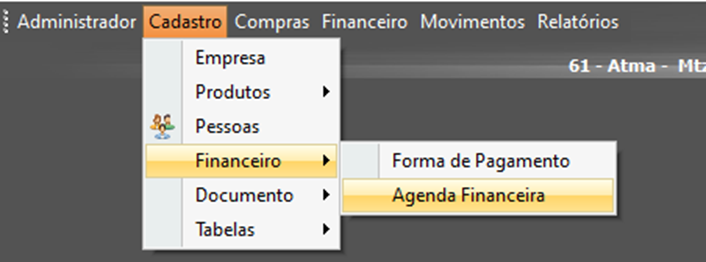
Configurando a Agenda Financeira – [à vista]
Conforme vamos selecionara a agenda financeira que vai ser categorizada na importação do documento então
precisaremos selecionar o Local: Documento, e precisaremos selecionar a operação de saída “S”,
como COMPRA A VISTA conforme a imagem abaixo onde contemple o pagamento DINHEIRO
que foi o que selecionamos anteriormente na forma de pagamento.
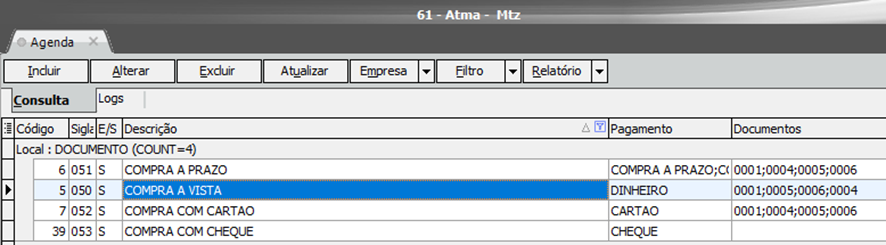
Ao editar essa Agenda Financeira – COMPRA A VISTA precisaremos alterar o campo de Financeiro Importação XML
para AVISTA conforme a imagem abaixo:
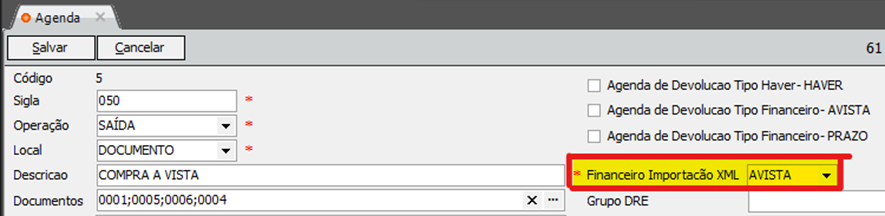
Configurando a Agenda Financeira – [a prazo]
Conforme vamos selecionara a agenda financeira que vai ser categorizada na importação do documento então
precisaremos selecionar o Local: Documento, e precisaremos selecionar a operação de saída “S”,
como COMPRA A APRAZO conforme a imagem abaixo onde contemple o pagamento CONTAS A PAGAR
que foi o que selecionamos anteriormente na forma de pagamento.
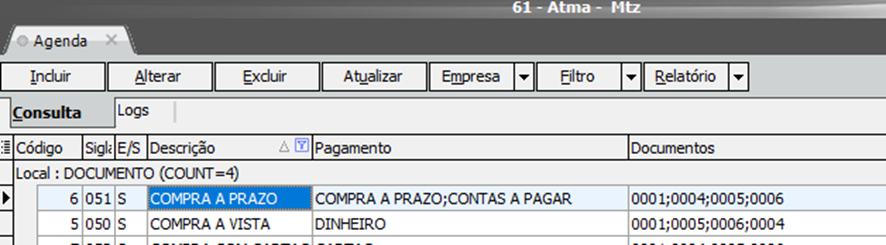
Ao editar essa Agenda Financeira – COMPRA A PRAZO precisaremos alterar o campo de Financeiro Importação XML
para APRAZO conforme a imagem abaixo:
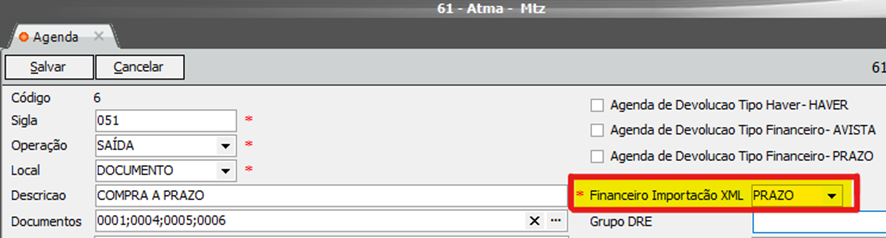
Criando um exemplo dentro do sistema
Dentro do Nereus – Movimentos – Lançar Documentos é possível criar uma nota fiscal de venda (NF-e)
para uma outra e empresa que esta configurada no sistema para que possamos realizar o teste da
importação automática das informações financeiras a partir do arquivo XML.
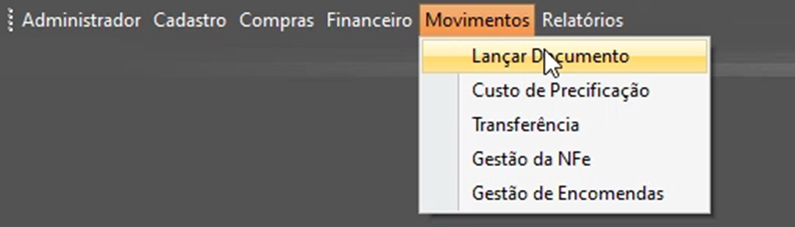
Efetuando o Envio da Nota Fiscal de Saída com Detalhes Financeiros
Vamos selecionar a empresa 61 para vender para a empresa 51.
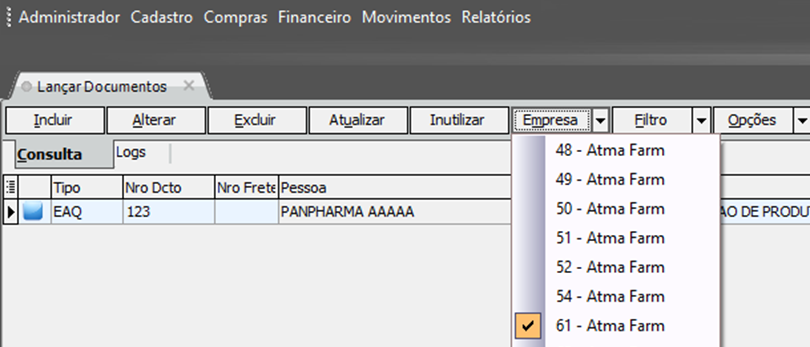
Agora precisaremos adicionar um documento de VENDA DE PRODUTOS – EVD.
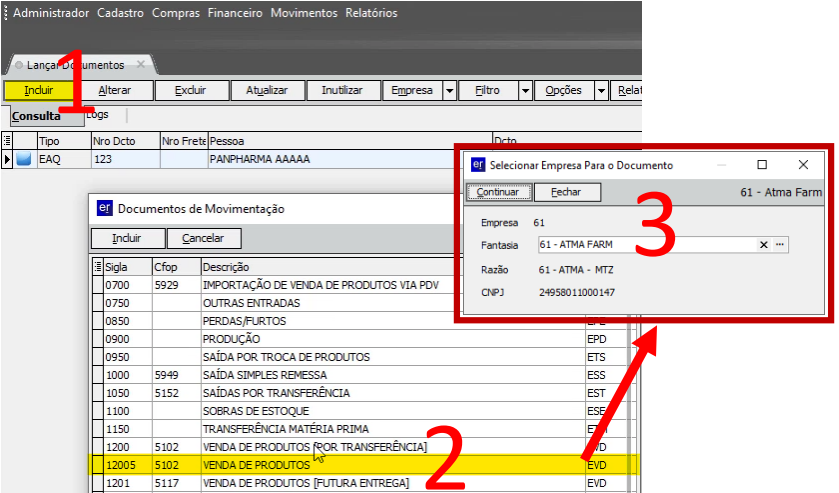
Agora dentro da NF-e vamos selecionar o cliente da venda a Empresa 51 e realizar a venda de 10 TRIDENT MENTA
totalizando um valor de R$ 30,00 conforme a imagem abaixo:
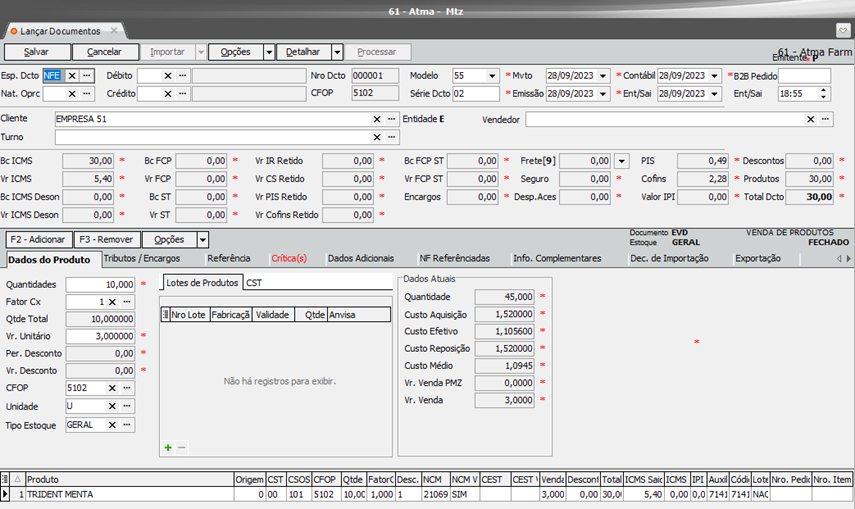
Ao processar o documento, será solicitada a pendência financeira. Antes de prosseguirmos, vamos cadastrar duas
formas de pagamento: uma à vista e outra a prazo, com parcelamento em duas vezes.
Os valores correspondentes estão detalhados na tabela abaixo:
| Agenda Financeira | Pagamento | Tipo Pagamento | Valor |
| VENDA A PRAZO | CONVENIO | RECEBER | 20,00 |
| VENDA A VISTA | DINHEIRO | AVISTA | 10,00 |
Formas de pagamento registradas na NF-e dentro do Nereus ficou da seguinte forma:

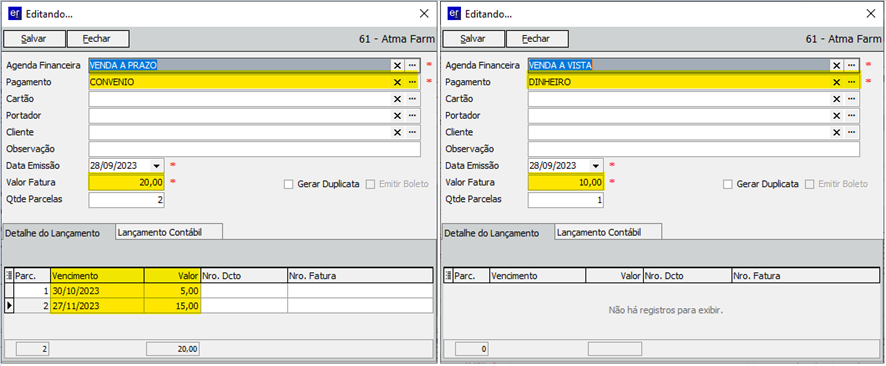
Após o envio do documento para SEFAZ, o DANFE ficou da seguinte forma:
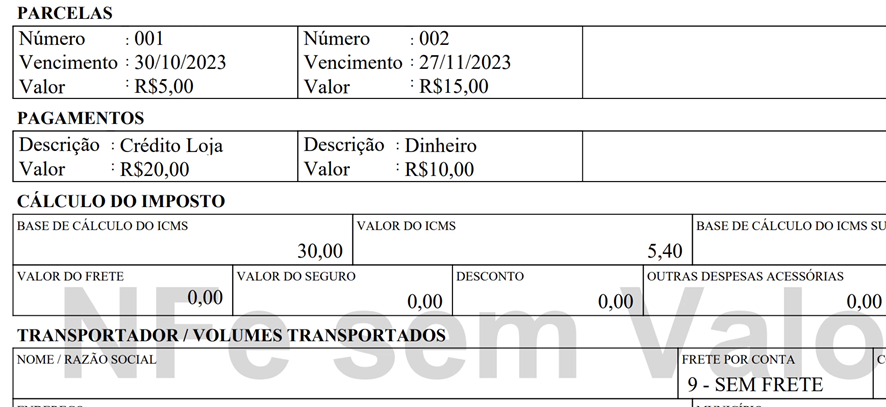
Dentro do XML na tag de Cobrança – <cobr> ficou da seguinte forma:
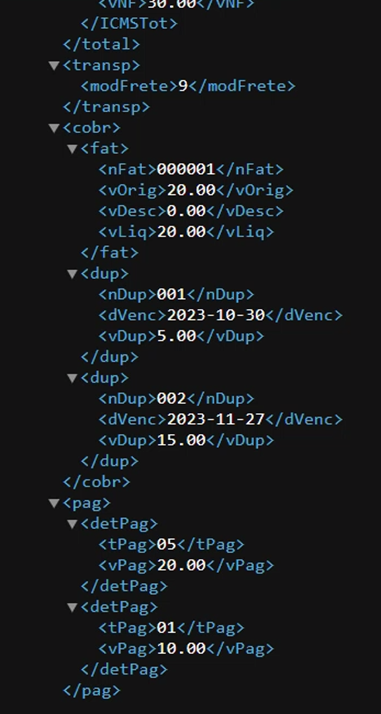
Efetuando o Importação da Nota Fiscal de Entrada com Detalhes Financeiros realizada anteriormente
Vamos selecionar a empresa 51 para realizar a importação do documento de venda emitido anteriormente.
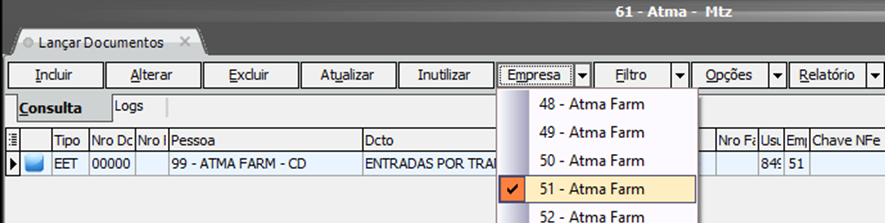
Agora precisaremos adicionar um documento de AQUISICAO DE PRODUTOS – EAQ.
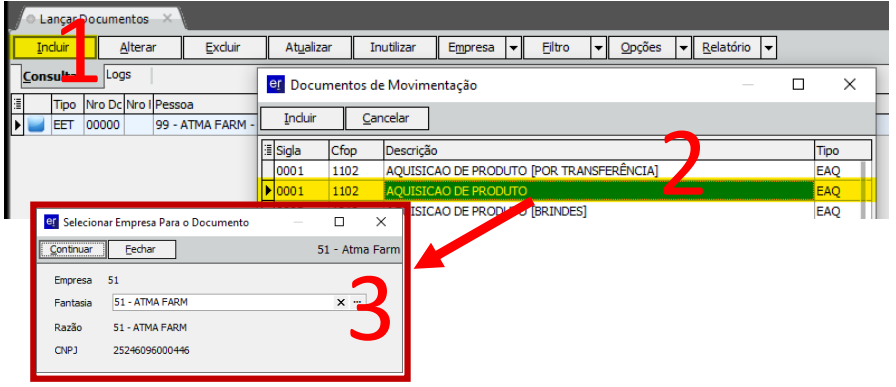
Agora dentro do Lançamento de documentos vamos realizar a importação através do XML, conforme a imagem abaixo:
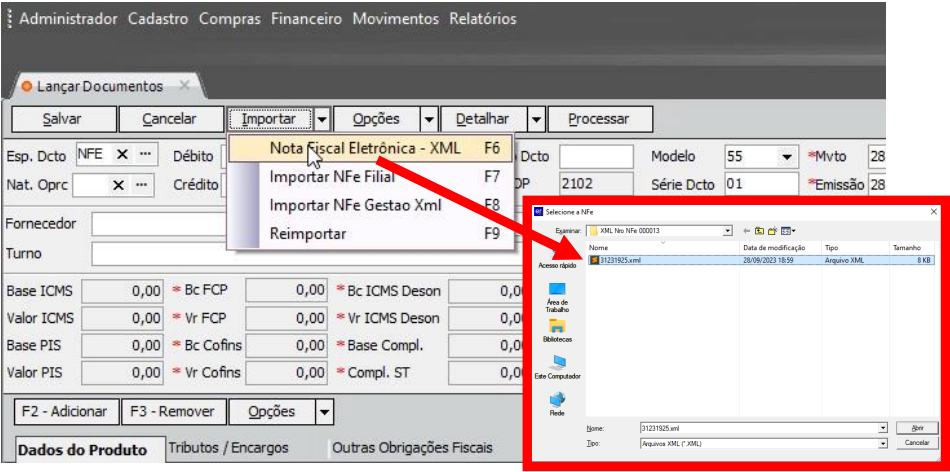
Ao realizar a importação do XML entraremos no detalhamento da posição financeira da nota de aquisição para verificar
se a importação ocorreu tudo certo:
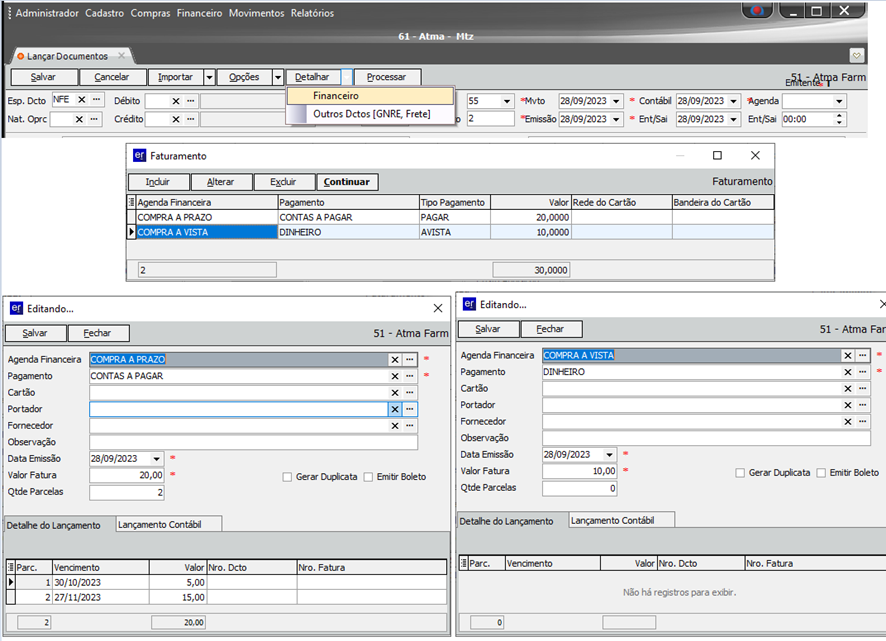
Como configurado anteriormente, os valores referentes a pagamentos a prazo foram registrados como ‘CONTAS A PAGAR’,
enquanto os valores pagos à vista foram registrados como ‘DINHEIRO’.
